안녕하세요. 다양한 정보를 소개해주는 프리미엄IT입니다. 이번 주제는 네이버 일회용 로그인 방법에 대해서 알려드리고자 합니다. 저는 공용 PC에서 네이버를 사용할 때 일회용 로그인으로 사용합니다. 공용 PC는 다른 사람들과 함께 사용하기 때문에 개인 정보가 유출되거나 해킹당할 수 있다 보니 공용 PC로는 일회용 로그인으로 사용하게 됩니다. 저뿐만 아니라 개인정보 유출 및 해킹을 방지하기 위해서 공용 PC에서는 일회용으로 로그인하시는 분들이 많습니다. 네이버 일회용 로그인 일회용 번호와 QR코드 인식 방식이 있습니다. 단, 일회용 로그인으로 하게 되는 경우, !반드시 본인 휴대폰이 있으셔야 일회용 로그인을 하실 수 있습니다! 혹시라도 일회용 로그인 방법을 모르시는 분들이나 헷갈려하시는 분들은 아래의 방법을 참고하시길 바랍니다.
네이버 일회용 로그인 방법
1. 네이버 웹브라우저를 실행합니다.
2. NAVER 로그인 버튼을 클릭합니다.

3. 로그인하고 싶은 방식을 클릭합니다.

ID 로그인은 네이버 회원 아이디 및 비밀번호를 입력하는 방식입니다. 일회용으로 로그인하고 싶으신 분들은 일회용 번호 또는 QR코드로 로그인하시면 됩니다.
일회용 번호로 로그인
1. 일회용 번호를 클릭합니다.

먼저 네이버 앱에서 일회용 로그인 번호를 받으셔야 하므로 네이버 앱을 실행하셔야 합니다.
2. 모바일 네이버 앱을 실행합니다.
3. 세개 줄을 클릭합니다.
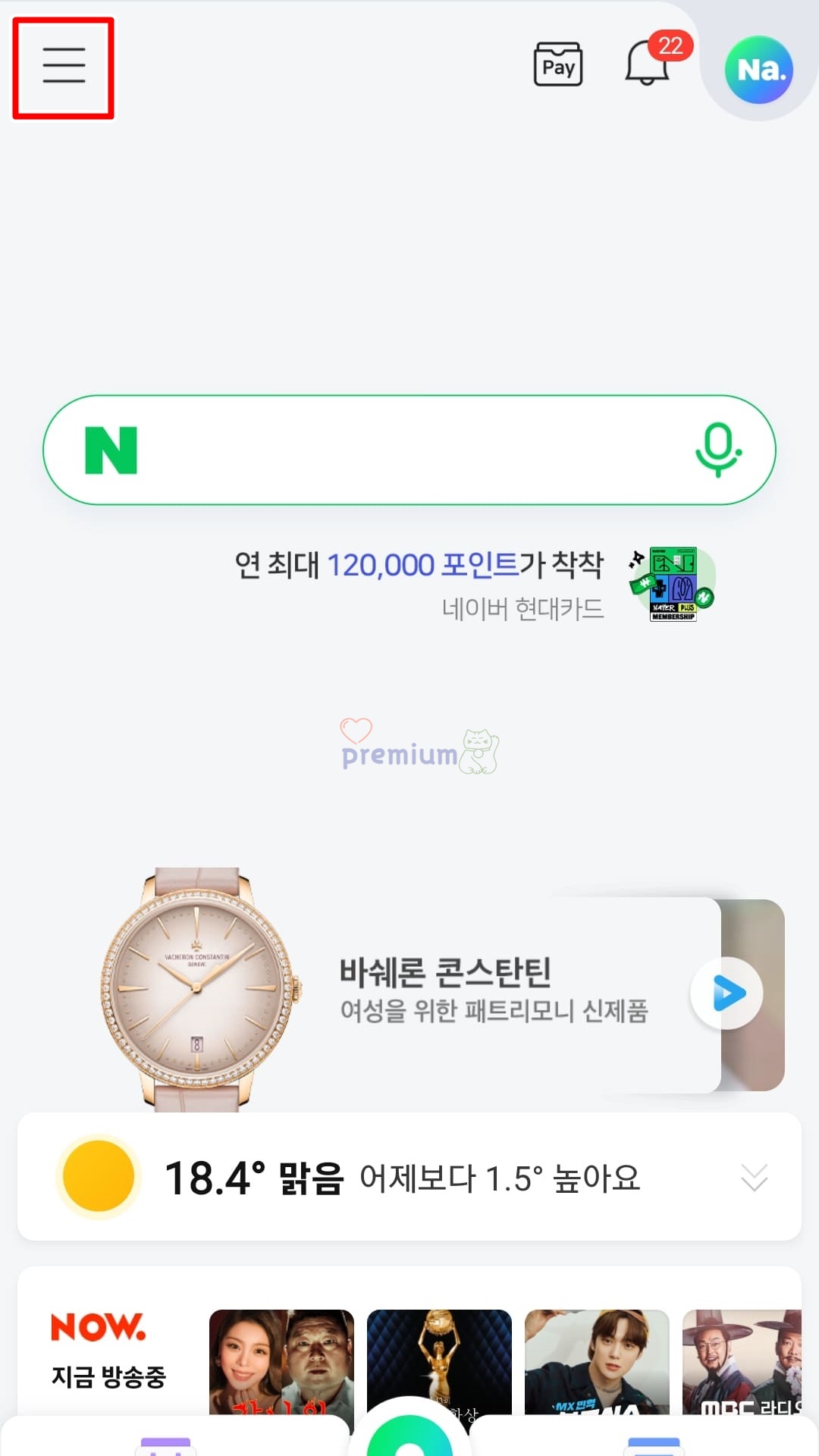
4. 톱니바퀴 모양을 클릭합니다.

5. 로그인 아이디 관리를 클릭합니다.

6. 로그인하고 싶은 아이디 우측에 점 세 개를 클릭합니다.

일회용으로 로그인하고 싶은 아이디 우측에 점 세 개를 클릭하시면 됩니다.
7. 일회용 로그인 번호를 클릭합니다.

8. 화면에 표시된 로그인 번호를 PC 화면에 입력합니다.
9. 로그인을 클릭합니다.
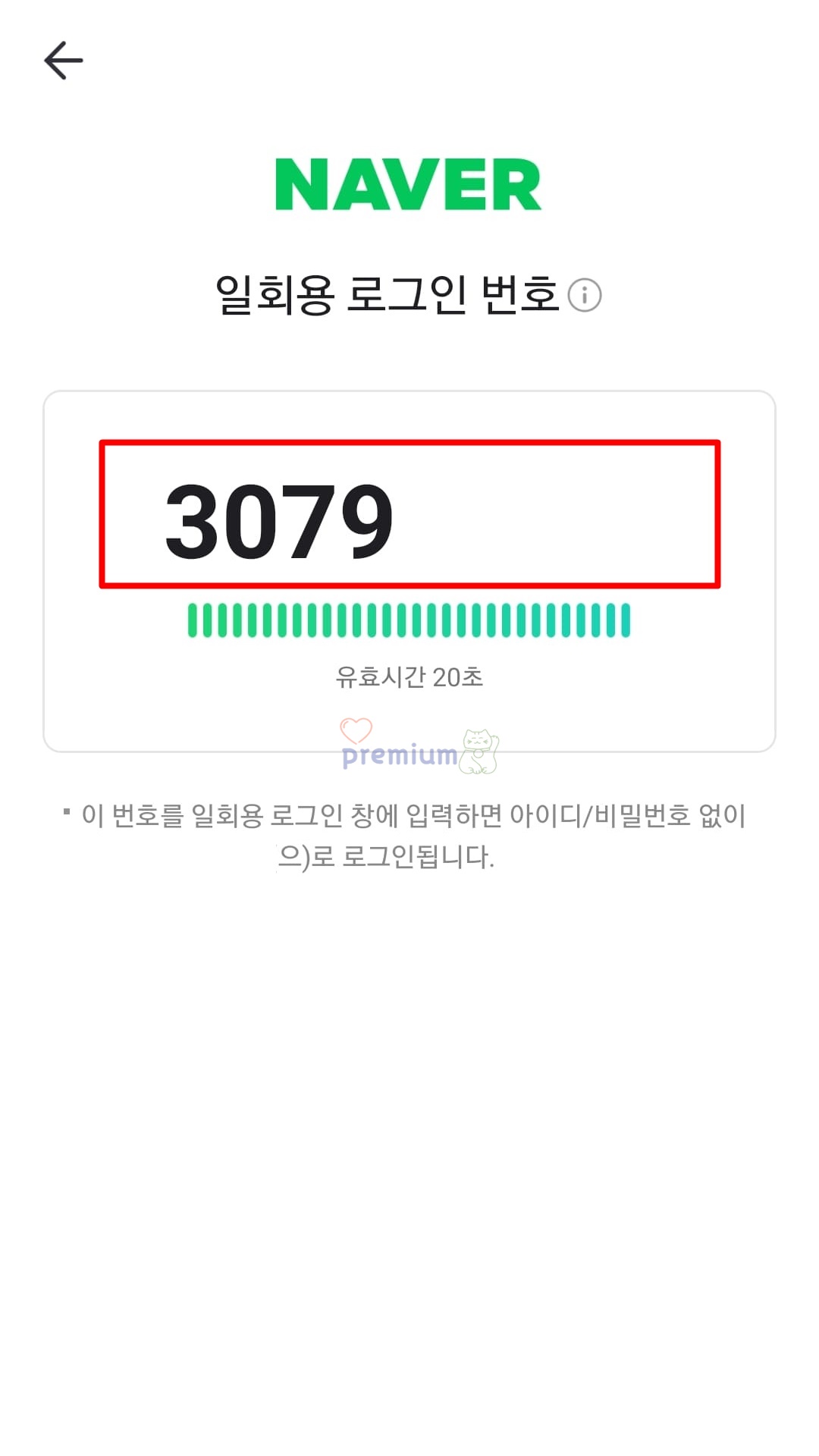

네이버 앱에서 표시된 로그인 번호를 확인하신 후 PC 화면에서 8자리 번호를 입력하시면 됩니다.
QR코드로 로그인
1. QR코드를 클릭합니다.
2. 검은색 배경에 흰색 숫자를 확인합니다.

먼저 QR코드 아래 내용에 있는 숫자를 확인하시길 바랍니다.
3. 네이버 앱을 실행합니다.
4. 동그라미 렌즈 모양을 클릭합니다.

네이버 앱 메인 아래에 있는 동그라미 렌즈 모양을 클릭하시면 됩니다.
5. QR바코드를 클릭합니다.
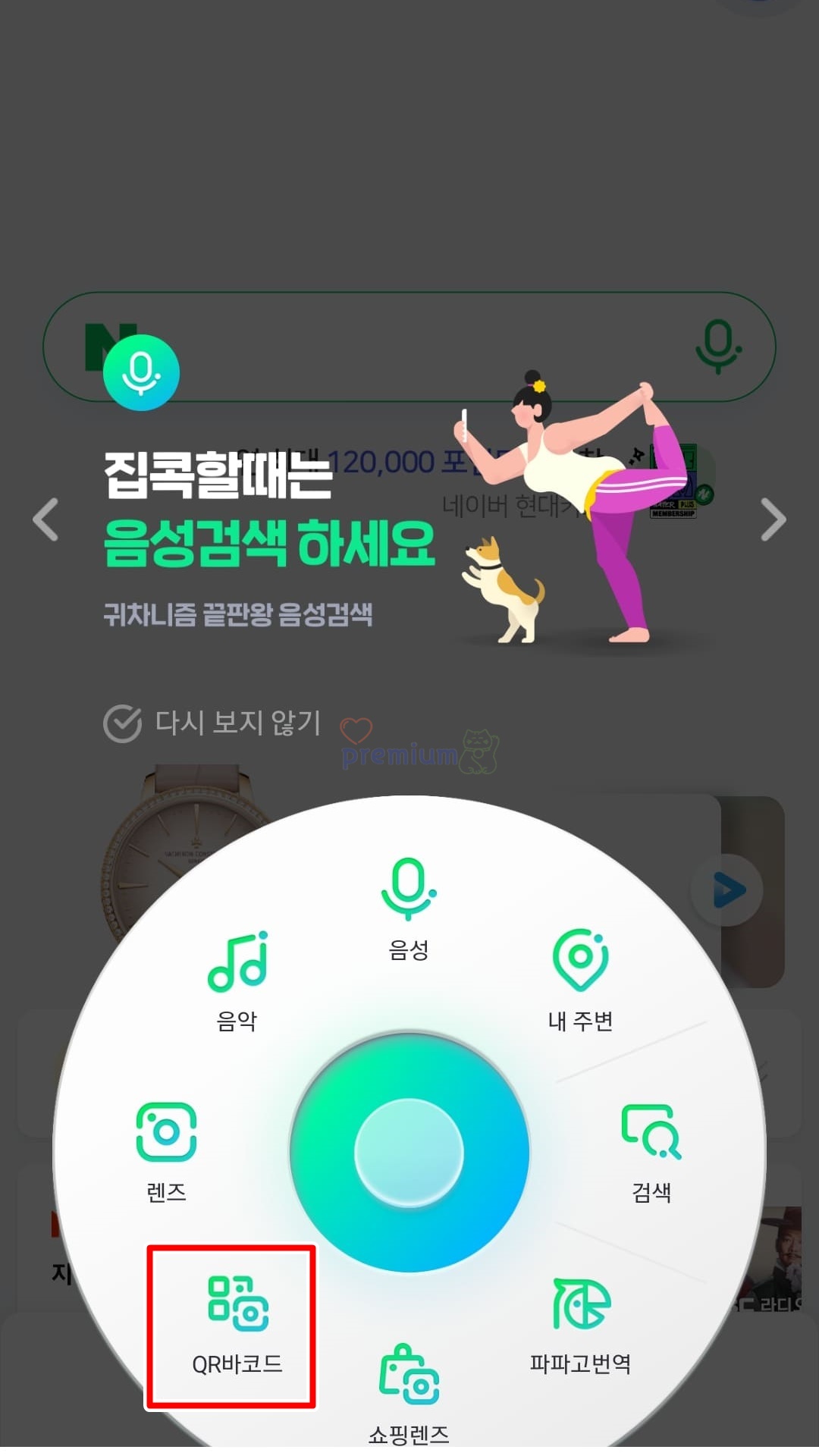
6. PC에 표시된 QR코드를 스캔합니다.
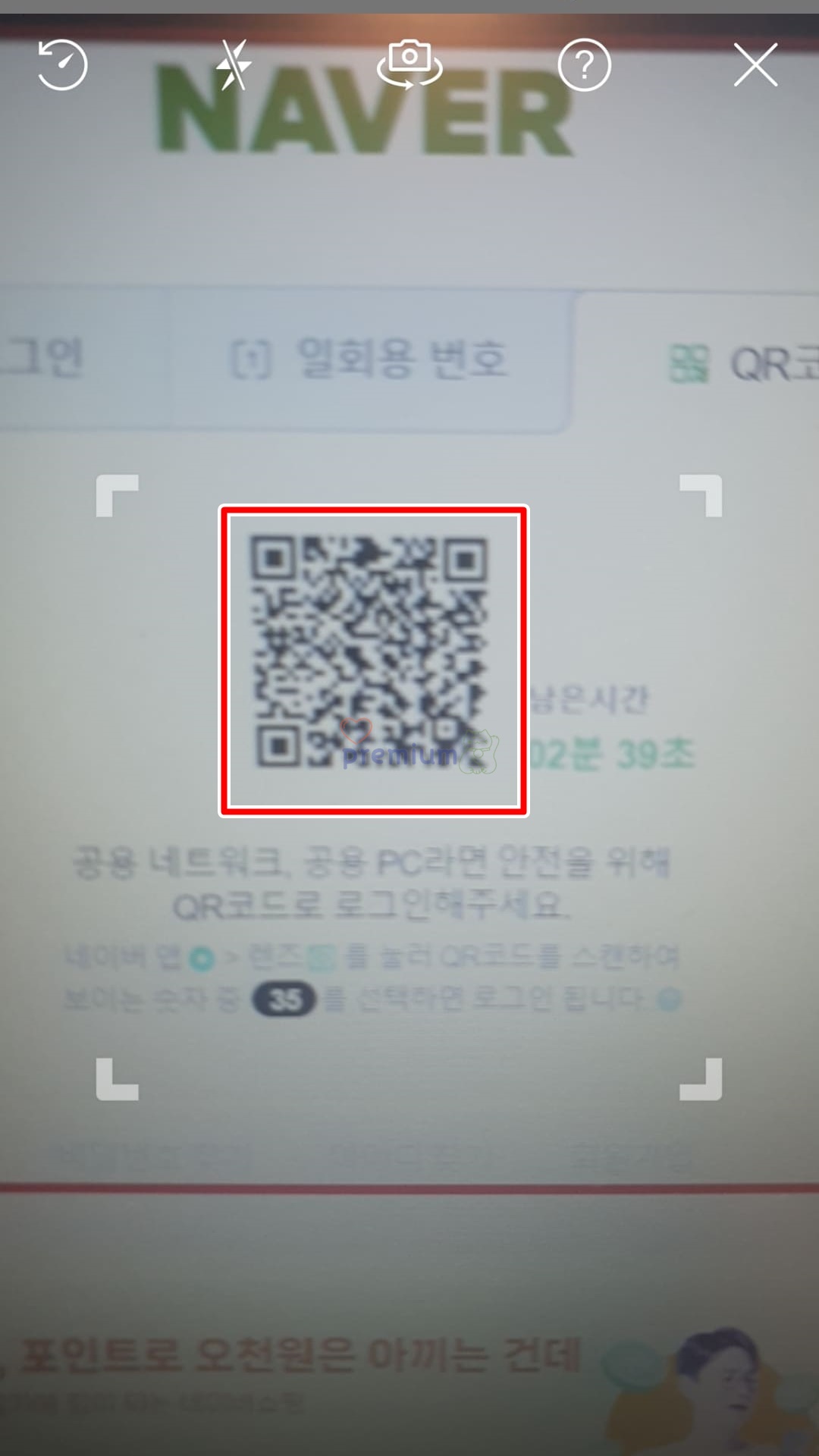
휴대폰 카메라로 PC에 표시된 QR코드를 갖다대시면 자동으로 스캔이 되어 링크가 보이게 됩니다.
7. 링크를 클릭합니다.

8. PC화면에서 보이는 숫자를 클릭합니다.
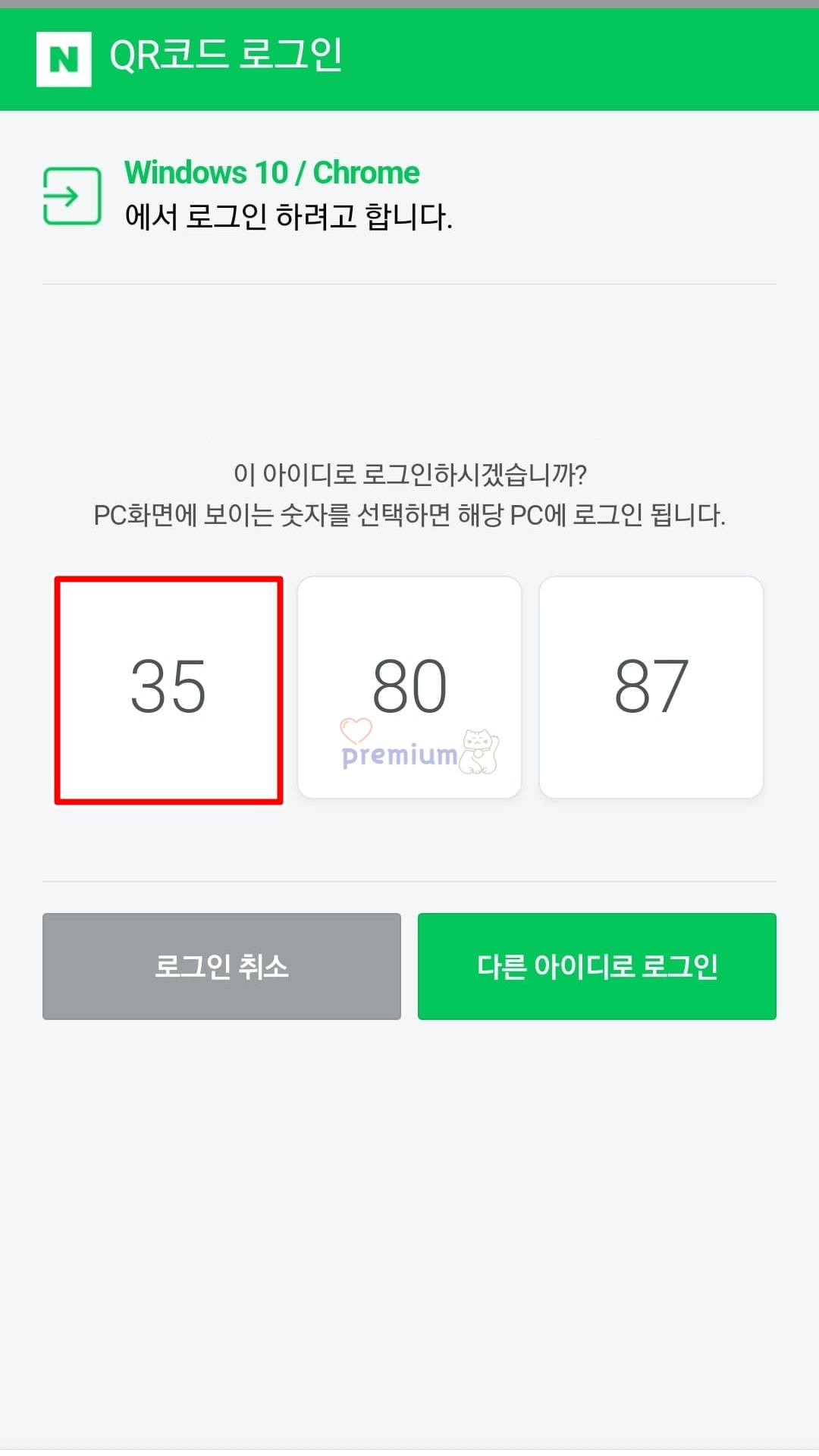
9. 확인을 클릭합니다.

10. 일회용으로 네이버 로그인이 완료되었습니다.





